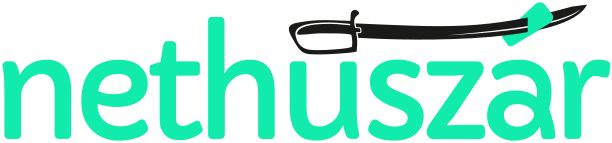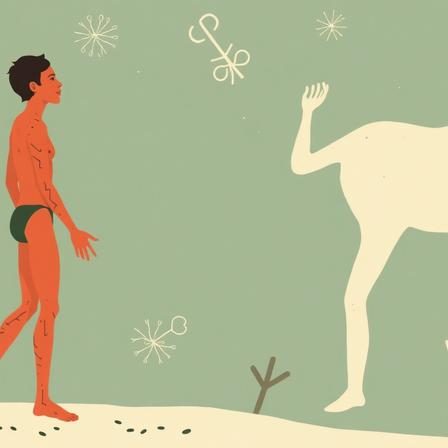Hogyan tudod letölteni a zöld igazolványt? MUTATJUK LÉPÉSRŐL LÉPÉSRE
2021. 10. 26. 18:08:00
Mától mindenhol kérik, bármit is akarj csinálni, persze, ha be vagy oltva, vagy 180 napnál nem régebb estél át a fertőzésen. A zöld igazolvány (certificat verde), kovidkártya, digitális igazolvány (certificat digital) és sok egyéb néven futó okiratot a kormány honlapjáról lehet letölteni. Nem bonyolult, de kell egy kicsit figyelni, mi most elmagyarázzuk, hogy miként működik.
FIGYELEM: az éjszakai kijárási tilalom alóli mentességet CSAK ezzel az igazolvánnyal érheted el, más dokumentumokat nem fogadnak el! A korlátozásokról bővebben ITT OLVASHATSZ!
A zöld igazolvány lassan mindennapi életünk részévé válik, talán már azzá is vált, így aztán nem árt – gondoltuk -, ha készítünk egy útmutatót, miként tudod letölteni azt a bizonyos zöld, digitális, oltási, kovid stb. igazolást, amivel éjjel is kimehetsz, meg egy sor egyéb kedvezmény vár rád, szemben azokkal, akik nem oltatták be magukat.
Nos, első lépés: üsd be a böngésző keresőjébe, hogy certificat.covid.ro majd nyomj egy ENTER gombot, vagy KLIKK IDE és odaröpítünk mi!
Ha minden igaz, az alábbi kép fogad téged:
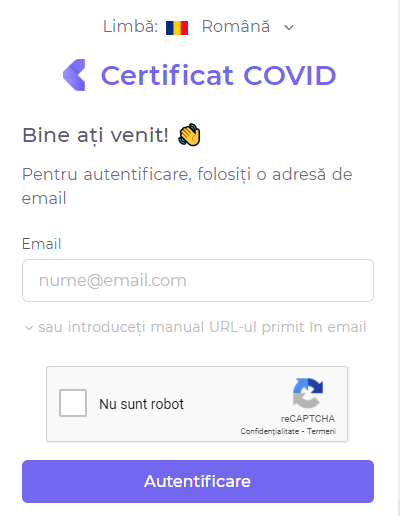
Itt az Email mezőbe kell bepötyögnöd az email címed, ki kell pipálnod a „Nu sunt robot” mezőben azt a kis kockát, – felugrik egy kis ablak, benne kilenc képpel, és azt kéri tőled, hogy jelöld meg azokat a képeket, amelyeken Iohannis szerepel – na jó, csak vicceltem, általában bicikli, stoplámpa, zebra ilyesmik szoktak szerepleni a kilenc képből hárman vagy négyen, ezeket kell megjelöld, majd a kis ablak jobb alsó sarkában, a kék gombra kattintva végeztél is – ezzel igazolod, hogy nem vagy egy spamrobot. Ezután megnyomod az AUTENTIFICARE gombot. Valahogy így:
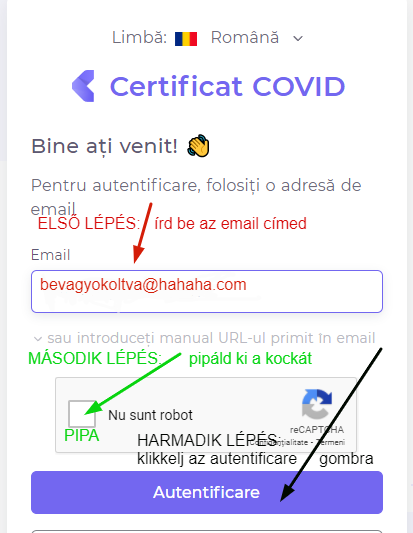
Most nyisd meg az email-fiókodat, kellett érkezzen egy levél, feladója CertificateCOVID – jól nézd meg, nekem a Frissítések rovatba tette a Gmail, neked lehet máshova, a Spam mappát se felejtsd ki, ha nem találtad eddig 😊
A levélben ezt fogod látni:

Klikkelj rá a linkre, vagy az Autentificare gombra, és bent vagy a SAJÁT fiókodban, amit Te hoztál létre magadnak! Nagyjából hasonló kép fogad majd, csak én már megcsináltam magamnak a kovidkártyát. Igen, be vagyok oltva!
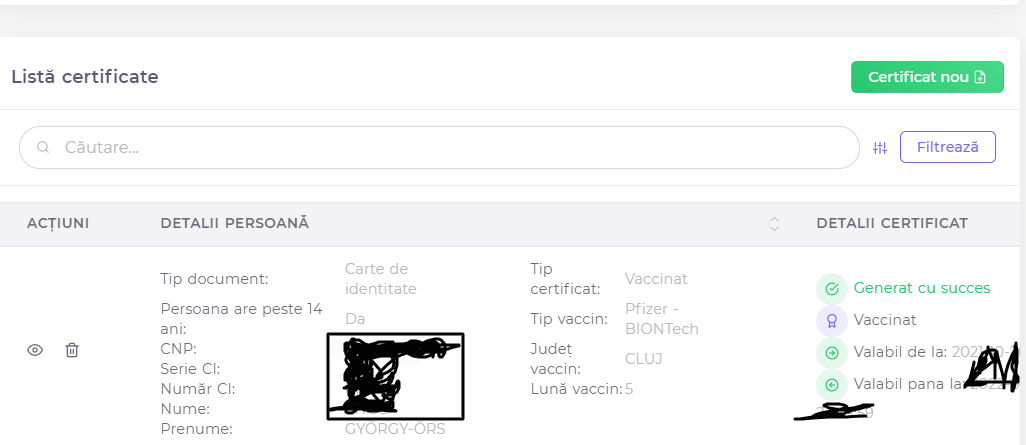
Klikk Arra, hogy Certificat nou, a jobb felső sarokban találod:
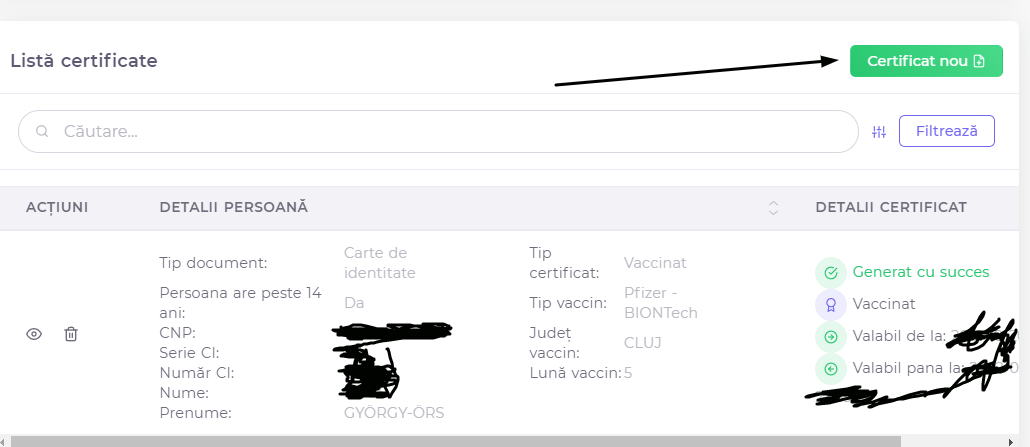
Most vedd elő a buletined, és a megfelelő mezőkbe írd be szépen a CNP-t, a buletined szériabetűit, majd számát:
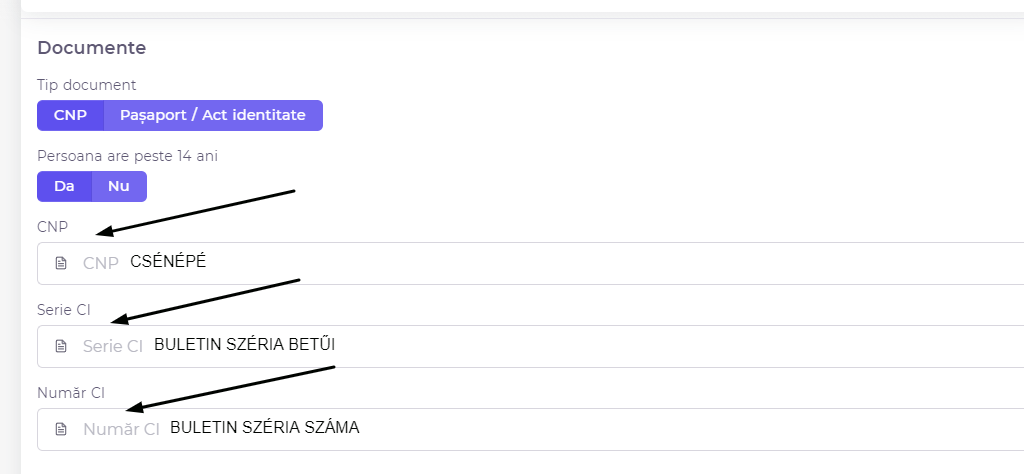
Aztán jön a név kezdőbetűinek kitöltése. VIGYÁZAT! A magyar nyelvben egy hangnak számít pl. a CS, GY stb., de kezdőbetűnek csak az első betűt szabad megadni! Például: én György vagyok, és hiába adtam először a Gy-t, mint nevem kezdőbetűjét, nem generált kártyát a felület. Helyesen: csak a G! Csaba esetén C, Tyúkodi esetén T, Gyöngyi esetén G stb., remélem érthető… 😊
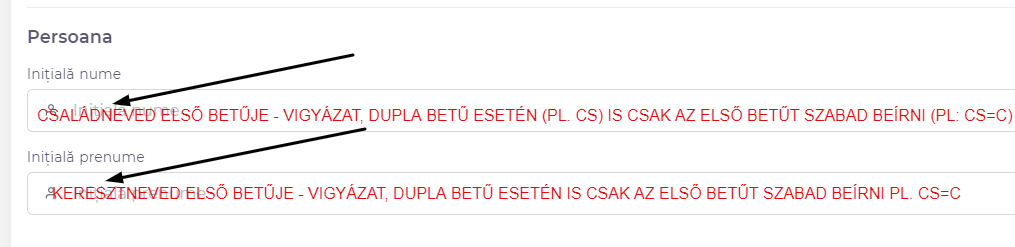
Három esetben kérhetsz zöld igazolványt: ha beoltattad magad, ha átestél a fertőzésen, de nem telt még el 180 nap, illetve, ha sok a pénzed, és inkább mindig teszteled magad, ahelyett, hogy elhúznál beoltatni magad. Na jó, nem csesztetlek tovább 😊
Szóval, mi a példánkban az oltás variációval haladunk tovább, de ettől nem különbözik lényegesen a többi sem, de mindenképp fontos, amikor ide jutsz, akkor legyen kéznél az oltási papírod, illetve azok a dokumentumok, ami alapján kéred a zöld igazolványt: ha a fertőzésen átestél akkor az erről szóló kórházi igazolás, ha tesztre hivatkozva kéred, akkor a teszt dokumentumai. A kért adatokat ugyanis ebből tudod a legpontosabban megadni, ha tévedsz, akkor a platform nem generál neked zöld igazolványt és Errort ad:
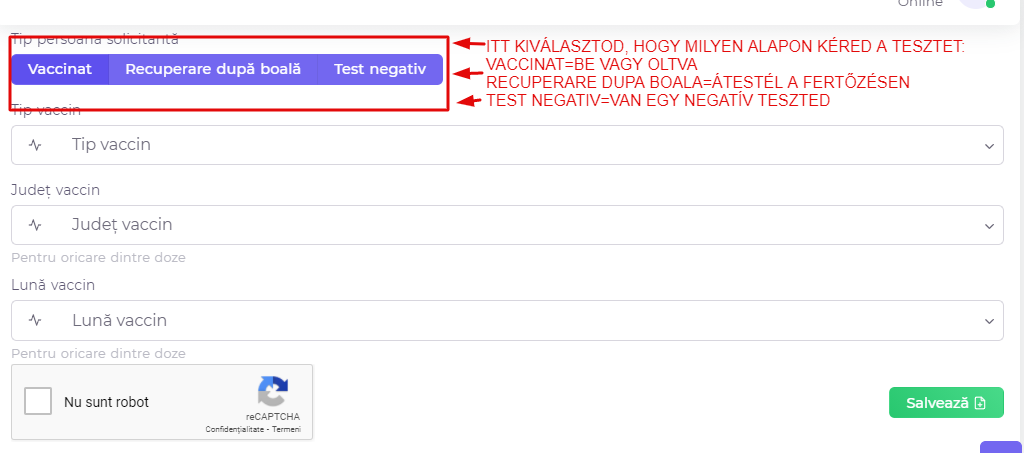
A Tip vaccin (Oltás típusa), Judet Vaccin (a megye, ahol az oltást kaptad), és Luna vaccin (a hónap, amikor az oltást kaptad) mezők jönnek, amelyek legördülő menük: azaz, klikk a Tip vaccin-ra, legördül egy menü, ahol kiválasztod, hogy melyiket kaptad te. Klikk a Judet vaccin-ra, legördül egy menü, kiválasztod a megyét, majd klikk a Luna vaccin-ra, legördül egy menü és kiválasztod melyik hónapban kaptad az oltást. Amennyiben az első oltást egyik, a második oltást a következő hónapban kaptad, akkor a platform szerint mindegy melyik hónapot adod meg, én ilyen esetekben mindig a második oltás időpontját adtam meg.
Ha megvagy NE FELEJTSD EL kipipálni a Nu sunt robot mezőben azt a kockát – ne ijedj meg, ismét felugrik egy ablak, benne kilenc kis képpel, és azt kéri jelölj meg minden olyan képet, amelyen ez vagy az szerepel: az én esetemben stoplámpa, kisbusz, zebra stb. jött elő. Szépen jelöld meg őket, klikk az ablak alsó jobb sarkában a kék kockára, a kis ablak eltűnik, marad a felület, amin eddig töltögetted a dolgokat, itt pedig klikk a jobb alsó sarokban, zöld kockában található Salveaza gombra.
Kész is, ezt kell látnod:
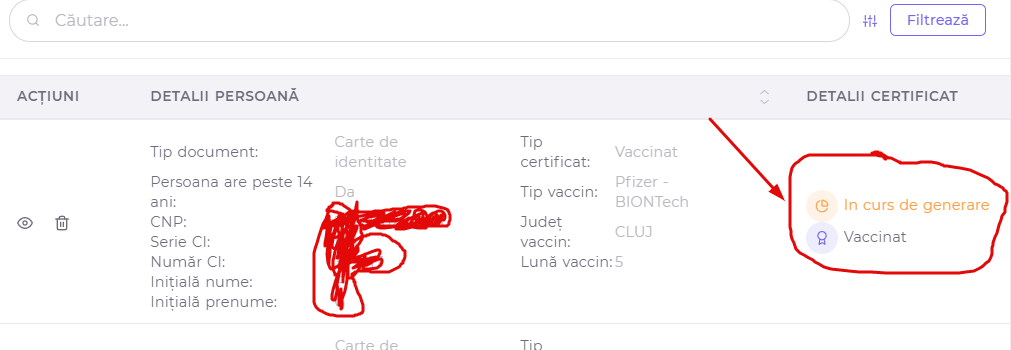
Az In curs de generare alatt pedig a Vaccinat helyett a Recuperare jelenik meg, ha az alapján kérted, vagy a Test negativ, ha az alapján, de ez azt hiszem értelemszerű. Pár perc múlva frissítsd az oldalt, és ezt kell látnod:
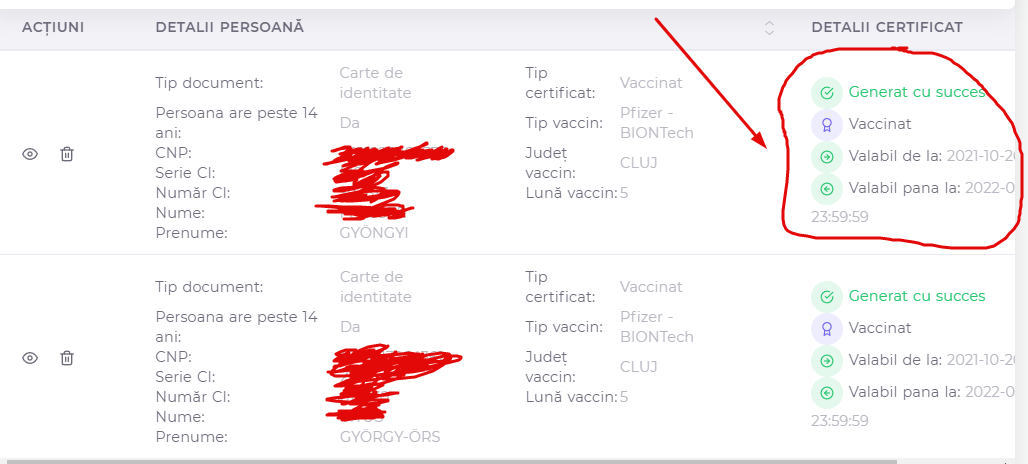
Ha Error jelenik meg a Generat cu succes helyett, akkor valamit rosszul csináltál, és kezdheted előröl!
Hogyan töltöd le az igazolványt?
Klikkelj a letölteni kívánt igazolvány melletti kis szem gombra, baloldalt, de várj, mutatom:
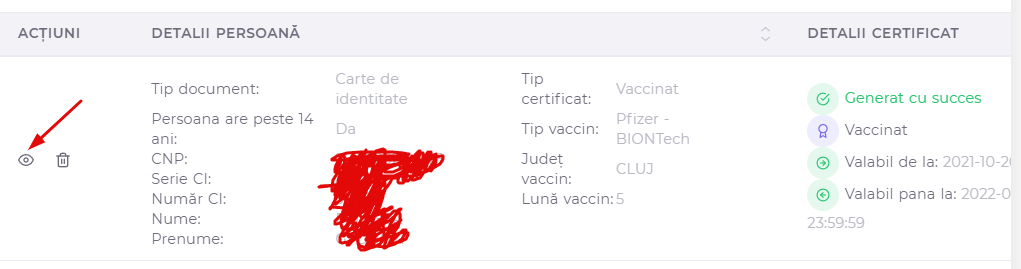
Felnyílik egy ilyen ablak:
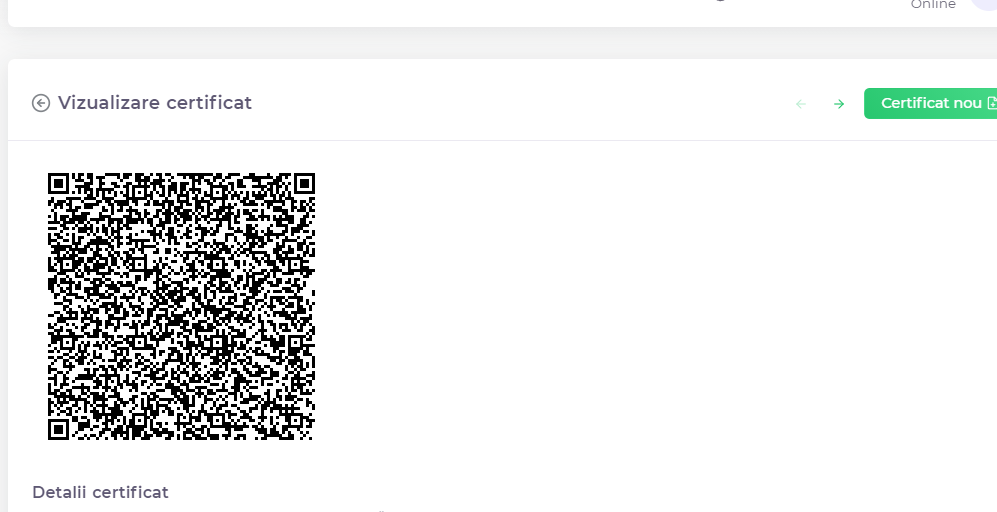
Kicsit görgess lejjebb, és lesz egy olyan, hogy Descarca PDF
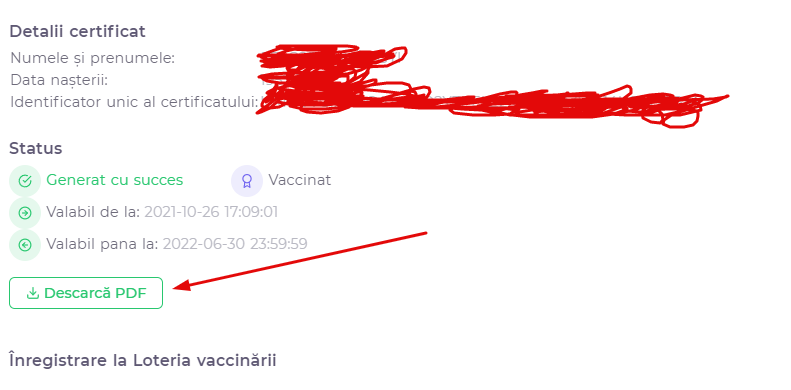
Klikk a Descarca PDF gombra, és mentsd el a PDF fájlt. Meg is vagy! 😊
Ja, ha kicsit lejjebb görgetsz, akkor feliratkozhatsz az oltáslottóra. Persze, ha be vagy oltva 😊
Minden jót, vigyázzatok magatokra!
(Nethuszár)
Mi folyik itt? Aktuális ügyek
Lokál'20
Kevesen mennének, többen inkább maradnának, és van, aki csak most kezdené el – kik kérik voksunkat, és miért? Helyhatósági választások, 2020 – háttér az okos döntéshez – KLIKK IDE!
Koronahíradó
Túlzás nélkül, emberemlékezet óta nem élt meg ilyen nehéz pillanatokat az emberiség. ITT ELOLVASHATOD, hogy mi volt, van, és mi várható!
Írd alá!
A székely nemzeti régió aláírásgyűjtésével kapcsolatos hírek. Leszünk-e autonómok, vagy sem? KLIKK IDE, s megtudod!